5 Cara Teratas untuk Membaca Pemacu Berformat Mac Pada Windows
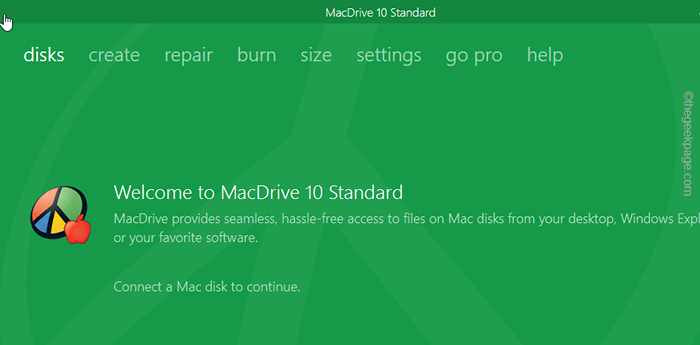
- 4413
- 1375
- Marcus Kassulke
Pemacu iPhone/iPad atau macOS yang diformat mac tidak muncul di Windows. Jadi, jika anda ingin memindahkan beberapa fail dari mesin Windows anda ke produk Apple, tidak ada cara mudah untuk melakukannya. Ini kerana Apple menggunakan sistem fail khas bernama HFS+ atau versi yang lebih baru, bernama APFS (Sistem Fail Apple) pada sistem mereka, yang masih tidak digunakan dalam Windows. Terdapat aplikasi berbayar dan percuma berasingan yang dapat menjembatani jurang teknologi ini dan anda boleh dengan mudah memindahkan fail penting anda dari/ke peranti Apple.
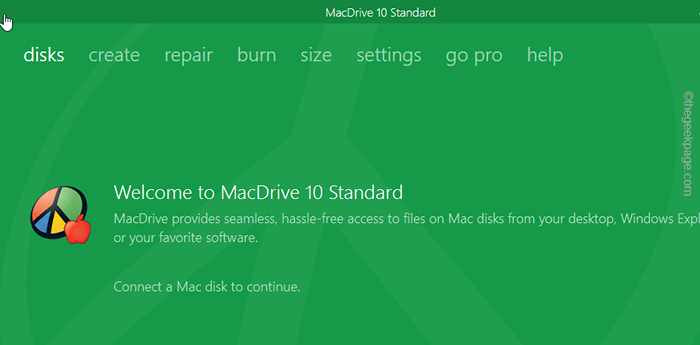
Cara Membaca APFS di Windows
Terdapat banyak cara untuk membaca sistem fail APFS pada mesin Windows anda.
MacDrive
MacDrive adalah alat pengurusan fail berbayar yang boleh anda gunakan untuk mengakses semua fail Apple anda di komputer anda. Ini adalah ciri utama macDrive -
1. Ia sangat pantas sambil mengekalkan perlindungan pemacu yang utuh.
2. Ia berfungsi dengan pemacu APFS dan HFS+ dan anda boleh memindahkan fail secara langsung dari tingkap anda ke peranti Mac.
3. Anda boleh melihat pemacu APFS dan HFS+ dalam format penjelajah fail.
Alat ini tersedia untuk percubaan percuma 5 hari dan kemudian anda perlu membeli sama ada versi standard atau versi pro.
Paragon APFS untuk Windows
Paragon APFS adalah alat lain yang boleh anda gunakan untuk membaca/ menulis pemacu APFS. Tetapi yang ini tidak menyokong sokongan HFS+ yang lebih tua. Oleh itu, pemacu Mac yang lebih tua, atau iPads yang lebih tua tidak akan muncul di Paragon.
Ini adalah alat berbayar yang tersedia untuk versi percubaan dan kemudian anda perlu membelinya untuk kegunaan selanjutnya.
Anda boleh memuat turun Paragon APFS secara langsung dari sini.
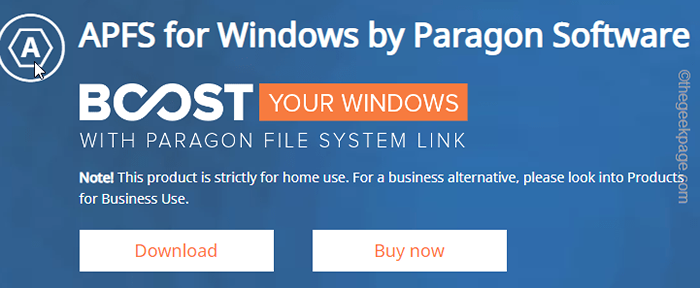
Akses standard ufs explorer
Alat Akses Standard UFS Explorer boleh digunakan untuk membaca pelbagai jenis fail di komputer anda. Alat ini, sama seperti dua yang lain, adalah yang dibayar.
Satu kelebihan utama alat ini di atas Paragon ialah ia dapat membaca/menulis sistem penyimpanan HFS+ juga.
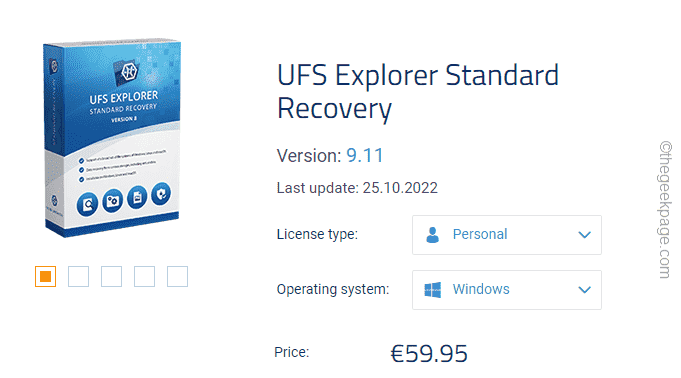
Cara membaca HFS+ hanya pemacu
Terdapat alat untuk membaca/menulis hfs+ pemacu secara percuma. Ya! Sekiranya anda mempunyai beberapa peranti Mac yang lebih lama, anda boleh membacanya menggunakan beberapa alat percuma.
Hanya membaca akses -
Sekiranya anda hanya perlu membaca fail ini, anda hanya boleh memasang pemacu HFS+ untuk Windows.
CATATAN - Sekiranya anda mempunyai MacDrive atau Paragon yang dipasang di komputer anda, anda tidak boleh memasang pemandu ini. Dalam kes ini, anda perlu menyahpasang program tersebut dari komputer anda dan kemudian, anda boleh memasang pemandu.
1. Muat turun pakej pemacu HFS+ di mesin anda.
Anda boleh memuat turun pakej menggunakan pautan yang diberikan.
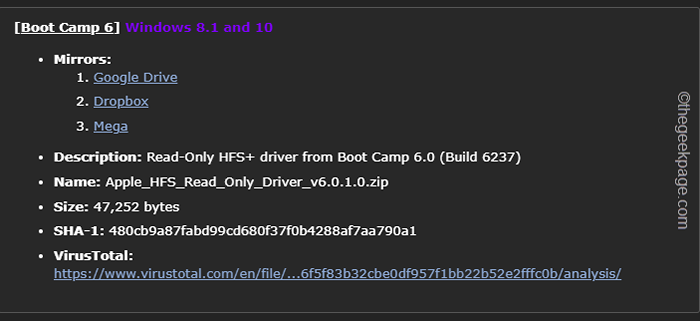
2. Sekarang, ekstrak "APPLE_HFS_READ_ONLY_DRIVER_V6.0.1.0"Fail zip di lokasi pilihan anda.
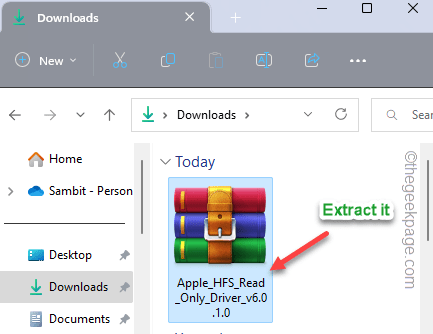
3. Pergi ke lokasi di mana anda telah mengeluarkan fail zip.
4. Di sini, salin Applshfs.sys pemandu dari sini.
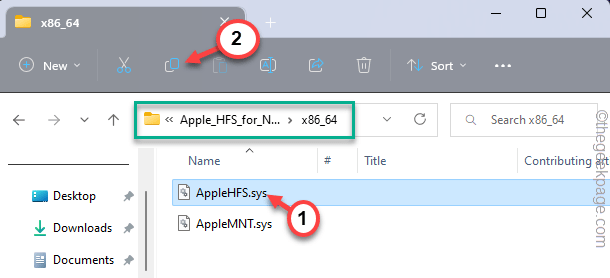
5. Sekarang, sampai ke lokasi ini -
C: \ Windows \ System32 \ Drivers
6. Sebaik sahaja anda berada di sini, tampal pemandu itu.
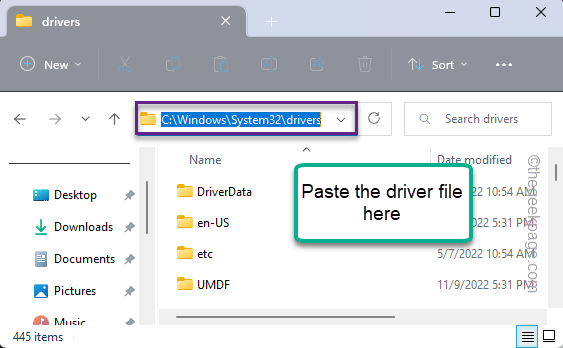
Selepas ini, kembali ke folder yang diekstrak lagi.
7. Kali ini, klik kanan "Add_applehfs"Fail pendaftaran dan ketik"Tunjukkan lebih banyak pilihan".
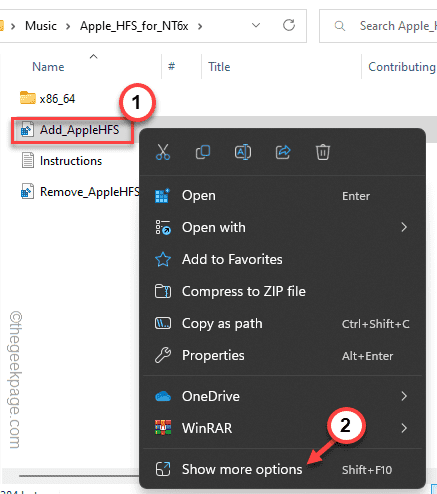
8. Sekarang, ketik "Bergabung"Untuk menggabungkan skrip pendaftaran dengan pendaftaran sistem.
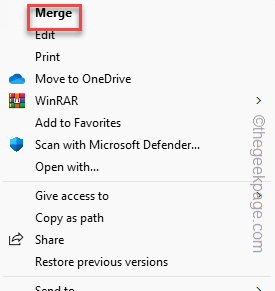
9. Mesej amaran akan muncul di skrin anda. Ketik "Ya"Untuk menyelesaikan proses.
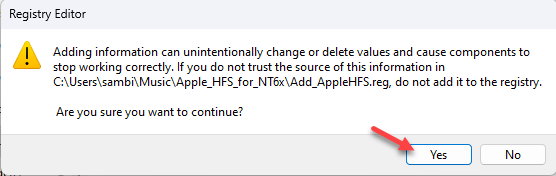
Seterusnya, tutup semua tingkap yang telah anda buka sehingga sekarang dan mula semula sistem anda.
Setelah peranti reboot, pasangkan peranti Mac yang anda ada. Sekiranya pemacu adalah jenis HFS+, ia akan mengenalinya secara automatik dan anda dapat melihatnya dalam penjelajah fail.
Hfsexplorer
HFSExplorer boleh membaca pemacu dan fail Mac dengan mudah. Anda boleh membaca HFS, HFS+, dan HFSX pemacu Mac yang lebih tua. Ia adalah sepenuhnya percuma alat yang boleh anda gunakan.
Walaupun anda memerlukan persekitaran runtime Java SE yang dipasang di komputer anda untuk menggunakan hfsexplorer. Anda boleh memasang Java dengan mudah di Windows 11.
Ikuti langkah -langkah ini untuk memuat turun dan pasang HFSexPlorer.
1. Jangkau laman web hfsexplorer.
2. Di sini, klik "Muat turun pemasang untuk sistem windows microsofts "untuk memuat turun pemasang.
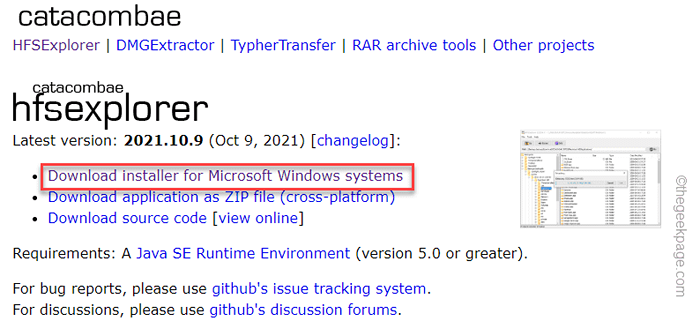
3. Kemudian, jalankan "HFSEXPLORER-2021.10.9-set"Untuk memulakan pemasang.
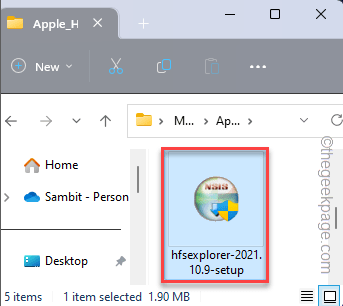
4. Ikuti langkah di skrin dan pada langkah terakhir, ketik "Pasang"Untuk memasangnya di komputer anda.
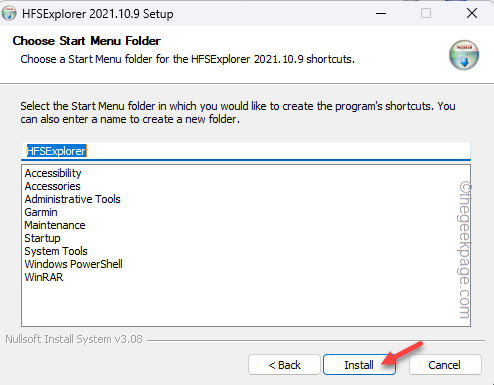
Selepas itu, anda boleh menggunakan hfsexplorer untuk memuatkan fail Mac.
Ini akan membantu anda menyelesaikan masalah.
- « Senarai Peranti Dipercayai tidak tersedia ralat pada iPhone [diselesaikan]
- Tidak dapat memuatkan video, ralat berlaku semasa memuatkan versi berkualiti tinggi [iPhone] »

